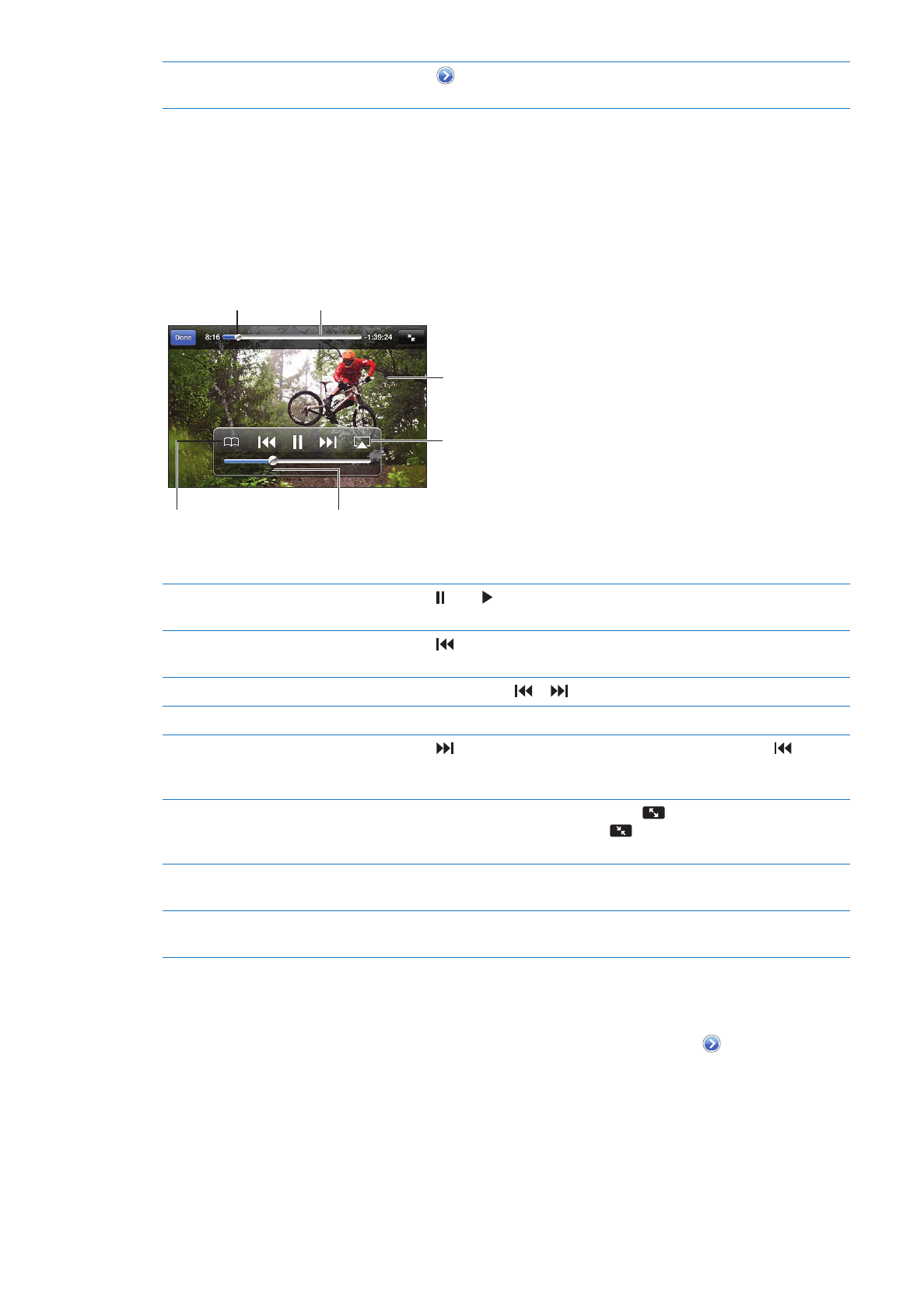
Video's afspelen
Een filmpje bekijken: Tik tijdens het bladeren op een video. Het afspelen begint als voldoende
van het filmpje op de iPhone is gedownload. De voortgang van het downloadproces wordt in de
navigatiebalk weergegeven.
Tik op de
video om de
regelaars te
tonen of te
verbergen.
Met AppleTV
kunt u de
video op uw
televisie
bekijken.
Sleep deze
schuifknop om vooruit
of terug te spoelen.
Downloadstatus
Tik hierop om de video
aan uw YouTube-
favorieten toe te voegen.
Sleep deze
schuifknop om
het volume aan
te passen.
De video pauzeren of verdergaan
met afspelen
Tik op of op . U kunt ook op de selectieknop op de iPhone-koptelefoon
drukken.
Opnieuw afspelen vanaf het begin
Tik op terwijl de video wordt afgespeeld. Als u minder dan vijf seconden
van een video hebt afgespeeld, wordt de vorige video in uw lijst geopend.
Achteruit of vooruit scannen
Houd uw vinger op of .
Naar een willekeurig punt gaan
Sleep de afspeelkop over de navigatiebalk.
Naar de volgende of vorige video in
een lijst gaan
Tik op om naar de volgende video te gaan. Tik tweemaal op om naar
de vorige video te gaan. Als u minder dan vijf seconden van een video hebt
afgespeeld, hoeft u maar één keer te tikken.
Schakelen tussen de
schermvullende en passende
weergave
Tik tweemaal op de video. U kunt ook op
tikken om de video
schermvullend weer te geven of op
tikken om de video passend op het
scherm weer te geven.
YouTube-filmpjes op een televisie
bekijken
Sluit de iPhone via AirPlay of met behulp van een kabel op uw tv of AV-
ontvanger aan. Zie “Video's bekijken op een televisie” op pagina 139.
Het afspelen van een video
stoppen
Tik op 'Gereed'.